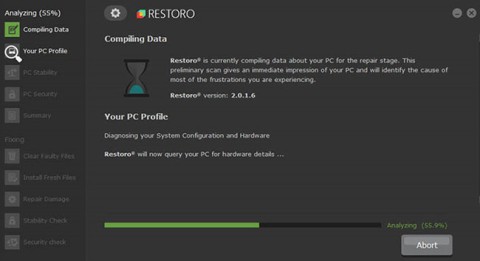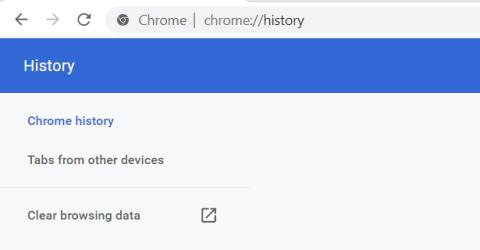În multe cazuri, de obicei, din cauza atacurilor de viruși, folderele ascunse ale sistemului nu pot fi afișate chiar și atunci când opțiunea „ Afișare fișiere și foldere ascunse ” din Opțiuni folder este activată. Unele dintre următoarele metode vă vor ajuta să rezolvați această problemă.
Este posibil ca unele programe malware să fi modificat setările din Windows pentru a dezactiva sau a împiedica utilizatorii să modifice afișarea/ascunderea fișierelor din Opțiunile folderului. Vom testa următoarele metode:
Restaurare sistem
Cea mai eficientă modalitate este să vă restaurați sistemul. Restaurați folosind sistemul dvs. de restaurare, astfel încât să se poată face modificări în registrul de sistem. Nu vă dăunează fișierelor. Dacă nu doriți, puteți anula.
Înainte de a restabili sistemul, trebuie să vă amintiți data la care a apărut problema, astfel încât să puteți restaura sistemul la o dată anterioară. Pentru a restabili sistemul, procedați în felul următor:
- Accesați Start / Toate programele / Accesorii / Instrument de sistem / Restaurare sistem .
- Selectați „ Restaurați computerul la o oră anterioară ”, apoi selectați Următorul .
- Veți primi informații cu privire la data la care sistemul poate fi restaurat. Selectați o dată înainte ca computerul să se blocheze și continuați la Următorul .
- Sistemul se va reporni și va trebui să așteptați câteva minute pentru ca procesul de recuperare să se finalizeze.

Selectați ora pentru a restabili sistemul
Notă : dacă utilizați Kaspersky VirusGuard, trebuie să dezactivați opțiunea „ Activați autoapărarea ” din folderul de instalare a programului. În caz contrar, procesul de recuperare nu va funcționa și veți primi un mesaj „ Restaurare incompletă ”.
Modificați în Registry
- Accesați Start / Run și tastați regedit . Navigați la calea:
HKEY_LOCAL_MACHINE\SOFTWARE\Microsoft\Windows\CurrentVersion\Explorer\
Advanced\Folder\Hidden\SHOWALL
- Găsiți și ștergeți elementul numit CheckedValue și valoarea este 2 .

Creați DWORD în Editorul Registrului
Creați un nou DWORD, făcând clic dreapta pe caseta New / DWORD Value , numiți-l CheckedValue și introduceți numărul valorii sale ca 1 .
Rulați codul de registry
- Deschideți Notepad și copiați codul de mai jos în Notepad, apoi salvați acest fișier Notepad pe computer cu numele folderoption.reg .
Windows Registry Editor Version 5.00
[HKEY_LOCAL_MACHINE\SOFTWARE\Microsoft\Windows\CurrentVersion\Explorer\Advanced\Folder\Hidden]
“Text”= “@shell32.dll,-30499”
“Type”=“group”
“Bitmap”=hex(2):25,00,53,00,79,00,73,00,74,00,65,00,6d,00,52,00,6f,00,6f,00,74,\00,25,00,5c,00,73,00,79,00,73,00,74,65,00,6d,00,33,00,32,00,5c,00,53,00,\48,00,45,00,4c,00,4c,00,33,00,32,00,2e,00,64,00,6c,00,6c,00,2c,00,34,00,00,\00
“HelpID”=“shell.hlp#51131”
[HKEY_LOCAL_MACHINE\SOFTWARE\Microsoft\Windows\CurrentVersion\Explorer\Advanced\Folder\Hidden\NOHIDDEN]
“RegPath”=“Software\\Microsoft\\Windows\\CurrentVersion\\Explorer\\Advanced”
“Text”=“@shell32.dll,-30501”
“Type”=“radio”
“CheckedValue”=dword:00000002
“ValueName”=“Hidden”
“DefaultValue”=dword:00000002
“HkeyRoot”=dword:80000001
“HelpID”=“shell.hlp#51104”
[HKEY_LOCAL_MACHINE\SOFTWARE\Microsoft\Windows\CurrentVersion\Explorer\Advanced\Folder\Hidden\SHOWALL]
“RegPath”=“Software\\Microsoft\\Windows\\CurrentVersion\\Explorer\\Advanced”
“Text”=“@shell32.dll,-30500”
“Type”=“radio”
“CheckedValue”=dword:00000001
“ValueName”=“Hidden”
“DefaultValue”=dword:00000002
“HkeyRoot”=dword:80000001
“HelpID”=“shell.hlp#51105”
- Închideți Notepad și faceți dublu clic pe acest fișier nou. Selectați Da . Va apărea un mesaj de confirmare, faceți clic pe OK . Verificați din nou afișarea folderelor ascunse după efectuarea celor 3 metode de mai sus.